Tout ce que vous devez savoir sur l'écran bleu de la mort

L'écran bleu de la mort - ou BSOD - est toujours un spectacle indésirable. Les BSOD apparaissent lorsque Microsoft Windows rencontre une erreur critique à partir de laquelle il ne peut pas récupérer, généralement le résultat d'un crash logiciel ou d'un matériel défectueux.
Causes des écrans bleus de la mort
Les écrans bleus sont généralement causée par des problèmes avec le matériel de votre ordinateur ou des problèmes avec son logiciel pilote de matériel. Parfois, ils peuvent être causés par des problèmes de logiciels de bas niveau s'exécutant dans le noyau Windows. Les applications régulières ne seront généralement pas en mesure de provoquer des écrans bleus. Si une application tombe en panne, elle le fera sans sortir le système d'exploitation.
Un écran bleu apparaît lorsque Windows rencontre une erreur STOP. Cette erreur critique provoque le blocage de Windows et l'arrêt du fonctionnement. La seule chose que Windows peut faire à ce stade est de redémarrer le PC. Cela peut entraîner une perte de données, car les programmes n'ont pas la possibilité d'enregistrer leurs données ouvertes.
Lorsqu'un écran bleu apparaît, Windows crée automatiquement un fichier "minidump" contenant des informations sur le plantage et l'enregistre sur votre disque . Vous pouvez afficher des informations sur ces minidumps pour vous aider à identifier la cause de l'écran bleu.
Les écrans bleus sont également différents, selon la version de Windows que vous utilisez. Dans Windows 7 et les versions précédentes, l'écran bleu ressemblait beaucoup à un écran de terminal, affichant toutes sortes d'informations
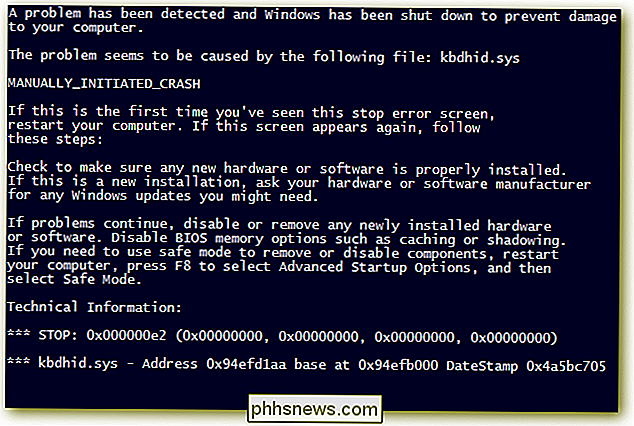
Dans Windows 8 et 10, les écrans bleus sont beaucoup plus simples.

Ce n'est vraiment pas aussi important que ça des sons, cependant. Même dans les versions précédentes, les écrans bleus avaient tendance à être assez rapides pour que la lecture de ces informations soit difficile, de toute façon.
Spécifiez si Windows redémarre lorsqu'un BSOD apparaît
Par défaut, Windows redémarre automatiquement l'ordinateur à chaque fois qu'il rencontre un écran bleu de la mort.
: Aide à dépanner l'écran bleu de la mort en empêchant le redémarrage automatique
Si vous voulez plus de temps pour voir les détails de l'écran bleu (ou assurez-vous qu'il s'agit d'un écran bleu), vous pouvez désactiver les redémarrages automatiques BSODs à partir du Panneau de configuration Windows
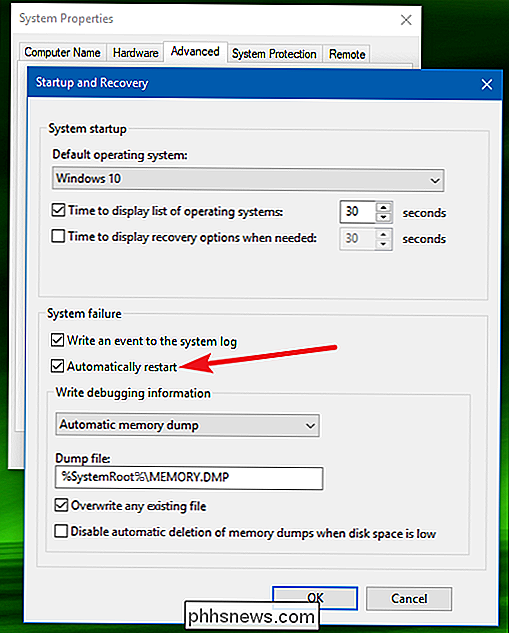
Affichage des informations BSOD
RELATED: Qu'est-ce que l'Observateur d'événements Windows et Comment l'utiliser?
L'application gratuite BlueScreenView de NirSoft offre un moyen facile de voir informations d'écran que vous avez peut-être manqué. Cela fonctionne en affichant les informations contenues dans ces fichiers minidump qui sont créés pendant les BSODs
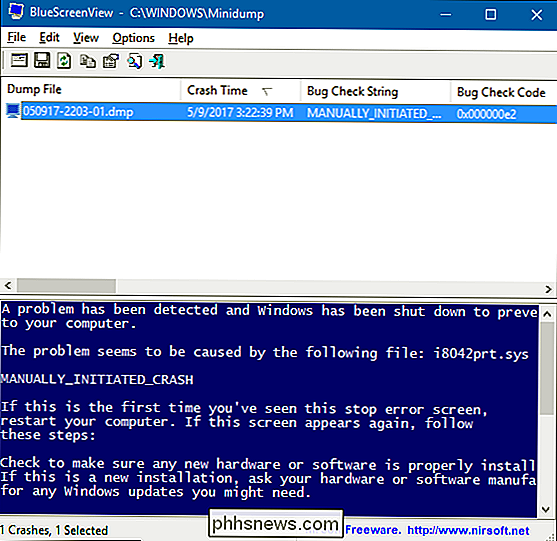
RELATED: Qu'est-ce que l'Observateur d'événements Windows, et comment puis-je l'utiliser?
Cette information est également disponible dans l'événement Windows Afficheur, où les messages d'écran bleu sont dispersés entre les plantages d'applications et autres messages du journal système
Dépannage des BSOD
Sous Windows 7, 8 et 10, vous pouvez dépanner des informations sur écran bleu à l'aide du Centre de maintenance. Dans Windows 7, dirigez-vous vers Panneau de configuration> Système et sécurité. Sous Windows 8 et 10, allez dans Panneau de configuration> Sécurité et maintenance. Dans la section "Maintenance", vous pouvez rechercher des solutions aux problèmes existants.
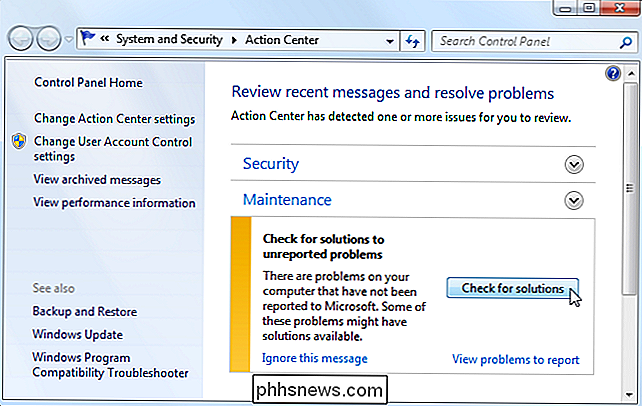
Windows 8 et 10 exécutent cette étape de dépannage automatiquement lorsque votre PC redémarre après un BSOD. Cependant, il peut être intéressant de visiter le Centre d'action pour voir s'il y a plus de détails ou d'autres étapes de dépannage.
Si Windows ne peut résoudre le problème par vous-même, le meilleur moyen de résoudre le problème est de rechercher sur le Web pour la solution. Scannez l'écran bleu ou le fichier minidump pour l'erreur spécifique
Vous pouvez voir un numéro "Stop Error" qui ressemble à quelque chose comme "0x00000024". Ou, vous pouvez voir une erreur comme "Driver_IRQL_not_less_or_equal". la recherche de l'erreur exacte donnera probablement de bons résultats. En fait, Windows 8 et 10 vous recommandent souvent sur l'écran bleu d'effectuer une recherche de l'erreur.
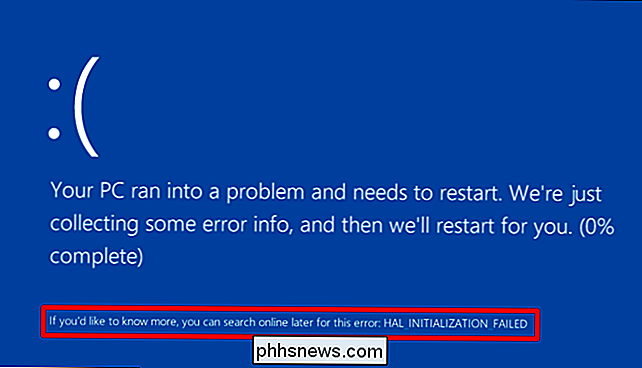
Si vous avez des difficultés à trouver de bons conseils pour résoudre votre problème, ne vous inquiétez pas. Les BSOD peuvent avoir une variété de causes profondes. Nous avons quelques conseils supplémentaires qui pourraient vous aider à faire face à de nombreux écrans bleus:
- Utiliser la restauration du système : Si votre système a récemment démarré le filtrage bleu, utilisez Restauration du système pour ramener son logiciel système à un état antérieur. Si cela fonctionne, vous savez qu'il s'agit vraisemblablement d'un problème logiciel.
- Recherche de logiciels malveillants : Les logiciels malveillants qui pénètrent profondément dans Windows et font passer ses hameçons dans le noyau Windows à un niveau faible peuvent provoquer une instabilité du système. Analysez votre ordinateur à la recherche de logiciels malveillants afin de vous assurer que le logiciel malveillant ne le plante pas.
- Installer les pilotes mis à jour : Un pilote incorrectement installé ou défectueux peut provoquer des plantages. Téléchargez les derniers pilotes pour le matériel de votre ordinateur à partir du site Web du fabricant de votre ordinateur et installez-les - cela peut corriger les BSOD causés par des problèmes de pilote.
- Démarrer en mode sans échec : si votre ordinateur est bloqué chaque fois , essayez de démarrer en mode sans échec. En mode sans échec, Windows ne charge que les pilotes essentiels. Si un pilote que vous avez installé provoque Windows à l'écran bleu, il ne devrait pas le faire en mode sans échec. Vous pouvez résoudre le problème en mode sans échec
- Vérifiez les problèmes matériels : des écrans bleus peuvent être causés par un matériel défectueux sur votre ordinateur. Essayez de tester la mémoire de votre ordinateur à la recherche d'erreurs et vérifiez sa température pour vous assurer qu'il ne surchauffe pas. Si cela échoue, vous devrez peut-être tester d'autres composants matériels ou engager un professionnel pour le faire pour vous.
- Réinstaller Windows : Réinitialiser Windows - ou effectuer une installation propre - est l'option nucléaire. Il va souffler votre logiciel système existant, en le remplaçant par un nouveau système Windows. Si votre ordinateur continue à afficher un écran bleu après cela, vous avez probablement un problème matériel.
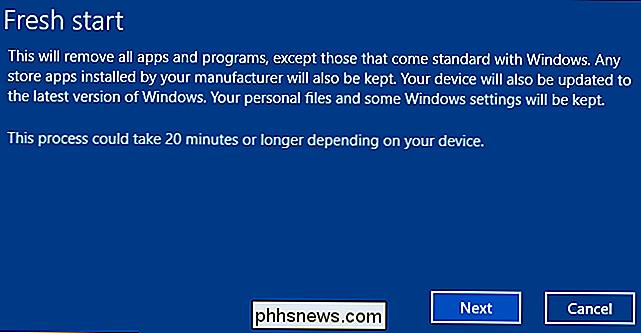
Un ordinateur en bon état de fonctionnement ne doit pas du tout afficher d'écran bleu, mais aucun logiciel ou matériel n'est parfait. Même un ordinateur fonctionnant correctement peut afficher l'écran bleu en de rares occasions sans raison apparente, peut-être en raison de bogues de pilotes rares ou de problèmes matériels. Si votre ordinateur bloque régulièrement le bleu, vous avez un problème. Si vous rencontrez un écran bleu tous les deux ans, ne vous inquiétez pas.

Comment paramétrer une connexion Ethernet comme mesurée dans Windows 8 et 10
Windows 8 et 10 vous permettent tous les deux de définir certains types de connexions comme mesurées afin de limiter la quantité de données Windows (et certaines applications) peuvent utiliser sans demander. Vous pouvez utiliser l'interface Paramètres standard pour définir les connexions mobiles et Wi-Fi comme mesurées, mais pour certaines raisons, Windows suppose que vous n'aurez pas besoin de le faire avec des connexions Ethernet câblées.

Pourquoi l'Enclave sécurisée existe-t-il? L'Enclave sécurisée empêche les pirates de déchiffrer des informations sensibles sans accès physique à votre appareil. Comme l'Enclave sécurisé est un système distinct et que votre système d'exploitation principal ne voit jamais les clés de décryptage, il est extrêmement difficile de déchiffrer vos données sans autorisation appropriée.



